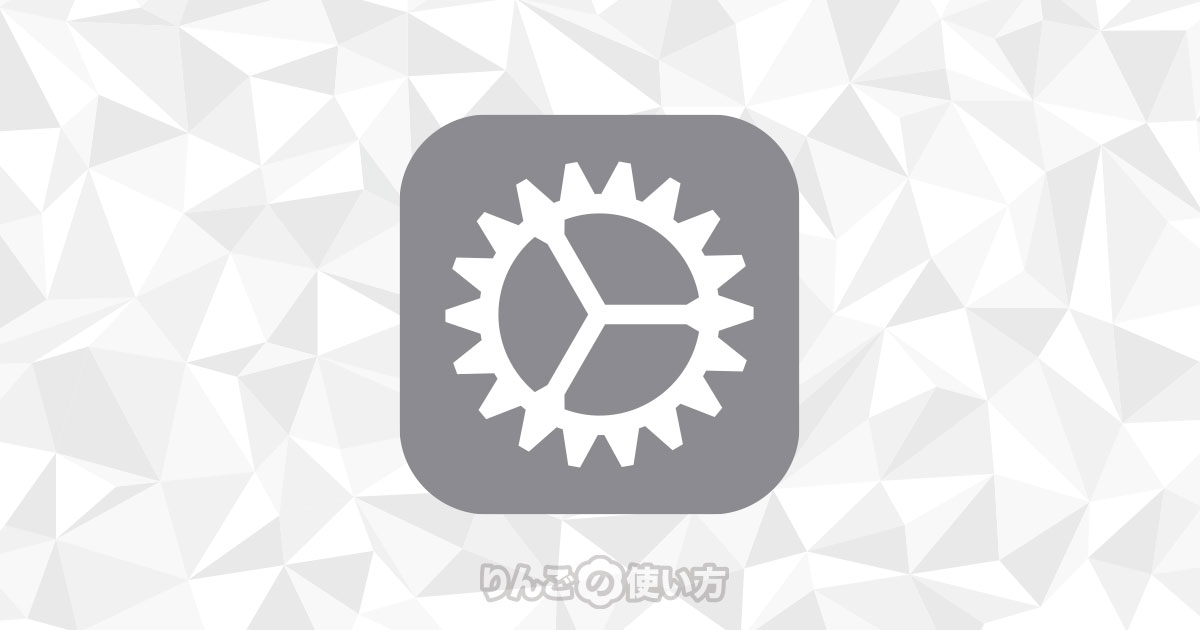スポンサーリンク
新しいiPhoneやiPadが手に入ったら、早く新しい端末を使いたいですよね。
でも、その前にやらなければいけないことがあります。それは今まで使っていたiPhoneやiPadのデータを新しいiPhoneやiPadに移行することです。
今回はそんな古いiPhoneやiPadから新しい端末に移行する前にやっておきたいことを紹介します。
ちなみに実際に移行する方法はこの記事では紹介していません。あくまでも「事前準備」としてやっておきたいことだけ紹介しています。
[blogcard url=”https://iphone-manual.net/how-to-delete-all-data-on-your-iphone/”]
要らないアプリや写真・動画はドンドン削除
古いiPhoneやiPadから新しいiPhoneやiPadに移行するとき、必ず行わなければいけないのは「バックアップ」です。
その昔、iPhoneやiPadの容量が8GB、16GBだった頃はバックアップや、そのバックアップを新しい端末に移行するのにそれほど時間はかかりませんでした。ところが最近では大容量化が進み、256GBや512GBのiPhoneだけではなく、iPadに至っては2TBのモデルもあるほど。
そうなるとバックアップはもちろん、バックアップしたデータを新しい端末に移すためのデータ転送に時間を食われるようになりました。
そこで、データ移行時間を短くするために、バックアップのデータサイズをできるだけ小さくすることをお勧めします。
スポンサーリンク
具体的に行うのは「遊んでいないゲーム」や「使わないアプリ」、「見ない写真や写真」を削除することです。
特に「動画」はストレージを圧迫します。
[blogcard url=”https://iphone-manual.net/how-to-manage-storage-icloud-ios/”]
[blogcard url=”https://iphone-manual.net/how-to-find-delete-large-videos-from-iphone-ipad/”]
ちなみに僕は写真や動画はすべてGoogleフォトにアップされているので、新しいiPhoneに移行するタイミングですべての写真や動画は削除するようにしています。
アプリの引き継ぎ方法を確認しておく
バックアップを取るとき「暗号化」してあれば、ほとんどの場合これといった設定をしなくても新しい端末にデータは移行されます。
ただ稀に個別にユーザーIDをメモしておいたり、データの書き出しを行ったりする必要があるアプリがあります。
どうしても消えては困るアプリがあるときはGoogleなどで「アプリ名 新しい機種に移行」などのキーワード使って検索して、情報を集めてみてもいいかもしれません。
スポンサーリンク
SNSや各種サービスのログイン情報を確認する
通常「暗号化してバックアップ」されていれば、ウェブサービスなどのログイン情報はそのまま引き継がれます。
なので特に問題がない限り、新しい端末で改めてログインするためのアカウントやパスワードを入力する必要はありません。
ところが稀に新しい端末でうまくログインできないことがあります。
InstagramやTwitter、Facebook、LINEなどのSNSやメッセージサービス、さらにDropboxやGoogle、Kindleなど各種サービスのログイン情報もチェックしておきましょう。